реклама
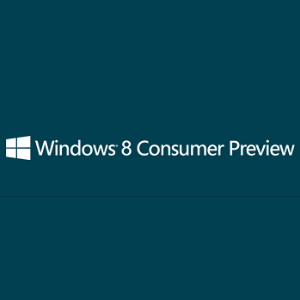 Публикуван в края на февруари, Windows 8 Consumer Preview е на живо, готов и чака някой да го изтегли и инсталира, за да опита за красотата на потребителския интерфейс на Metro и спечелете как това може да работи на таблет и дали е използваем интерфейс за контролирана с мишка устройство.
Публикуван в края на февруари, Windows 8 Consumer Preview е на живо, готов и чака някой да го изтегли и инсталира, за да опита за красотата на потребителския интерфейс на Metro и спечелете как това може да работи на таблет и дали е използваем интерфейс за контролирана с мишка устройство.
Ако се интересувате от надграждане до следващата версия на Windows, това е вашата възможност да разберете дали Windows 8 - най-революционното издание от Windows 95 - е подходящ за вас и начина, по който използвате вашия компютър. Най-малкото, визуализацията предлага по-излъскана версия на по-ранния Windows 8 Developer Preview и позволява на потенциалните собственици на таблети Windows да виждат как ще могат да взаимодействат с техните приложения.
Предимства на прегледа на потребителите
И така, какъв е смисълът на потребителския визуализация?
Има различни причини за това, не на последно място за стандартните потребители (за разлика от разработчиците) и малки предприятията да проверят дали новата версия на Windows ще си струва да бъде закупена, когато бъде пусната по-късно тази година. Надграждането до нова операционна система може да бъде труден и изтеглящ процес за някои бизнеси, особено за тези, които са нямат стандартна мрежа и за някои автоматизирани и централизирани внедрения на нови операционни системи не са възможен.
По същия начин домашните потребители могат да имат определен набор от приложения и игри, които редовно се радват. Без възможност да се тества дали те ще работят под прегледната версия, надстройката може да се окаже скъпа грешка. Наличието на информация преди надграждане до Windows 8 може да спести пари, време и ненужно объркване с преинсталациите.
Подготовка за инсталиране на Windows 7 / Съществуваща операционна система
За да изпробвате Windows 8 Consumer Preview ще трябва да изтеглите инсталатора от тази страница. Това ще изисква имейл адрес и вашето местоположение - следете квадратчето за отметка, което ако маркирате, ще доведе до имейли от Microsoft.
Следващата стъпка е да щракнете върху Изтеглете Windows 8 Consumer Preview бутон за изтегляне на инсталатора. След това трябва да се стартира на вашата съществуваща ОС, за да инсталирате Windows 8.
Обърнете внимание, че връщането към текущата ви ОС ще бъде възможно само с помощта на диск за възстановяване или дял или чрез преинсталиране. Като такъв трябва да се отнасяте към този процес, сякаш инсталирате някоя друга операционна система, и да правите подходящи подготовки за архивиране.
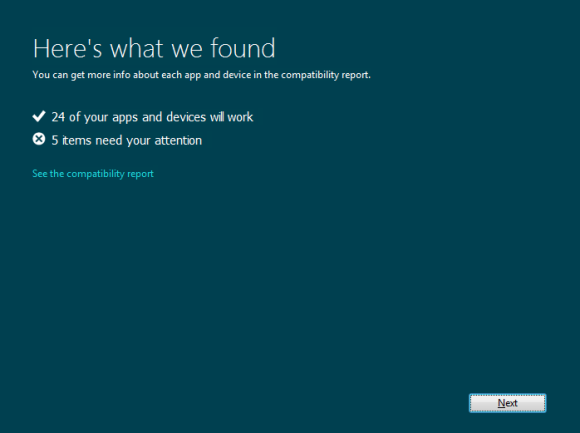
Когато за първи път стартирате Windows8-ConsumerPreview-setup.exe файл ще бъдете подканени да започнете проверка за съвместимост. Това е добър начин да разберете дали операционната система ще се изпълнява със съществуващите опции за хардуер и софтуер.

Често всичко, което ще трябва да направите, е драйвери за надграждане или преинсталиране на софтуер след надстройка, но имайте предвид, че както на изображението по-горе, някои елементи нямат решения на този етап.
Инсталиране на Windows 8 Consumer Preview
Ако сте доволни от горната проверка, ще сте готови да продължите с инсталацията. Кликнете Следващия за начало - трябва да сте свързани с мрежата и инсталаторът ще събере продуктов ключ, специфичен за версията.
В този момент малкият инсталатор ще започне да изтегля визуализацията и вие ще можете да продължите да използвате Windows, докато това приключи. Това изтегляне може да бъде поставено на пауза и възобновено по всяко време.
След като завършите, ще имате възможност да инсталирате Windows 8 Consumer Preview на вашия компютър сега, по-късно или дори на отделен дял.
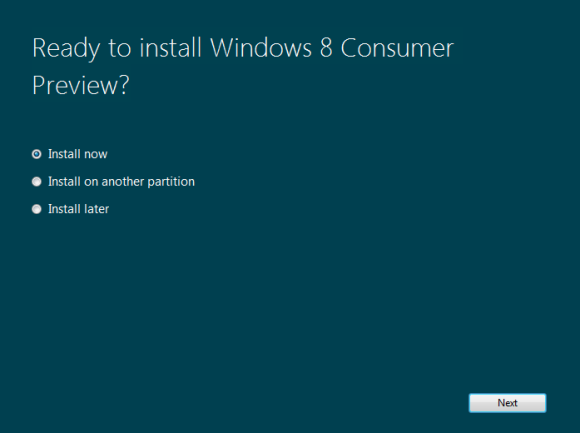
Кликнете Следващия да продължите с процедурата, конфигурирайки регионалните опции, както е поискано. Не трябва да отнема твърде много време, за да се инсталира операционната система - ще знаете кога е готова като вход ще се появи екран, който ще ви подкани за имейл адрес на Windows Live (можете също да настроите локален акаунт).
Обърнете внимание, че има алтернативно изтегляне, което може да искате да използвате, ако предпочитате да инсталирате директно на нов дял на твърдия диск:
Изтегли Потребителски преглед на Windows 8 (32-битова)
Hash: E91ED665B01A46F4344C36D9D88C8BF78E9A1B39
Изтегли Потребителски преглед на Windows 8 (64-битов)
Хеш: 1288519C5035BCAC83CBFA23A33038CCF5522749
Тези ISO файлове могат да бъдат записани на диск и да се използват според изискванията. Обърнете внимание, че Hash се използва, когато инсталирате потребителския визуализация вместо стандартен продуктов ключ.
Конфигуриране на Windows 8 Потребителски преглед в VirtualBox
Очевидно има доста време и организация, за да подготвите компютъра си преди да инсталирате Windows 8 Consumer Preview, но за щастие има алтернатива във формата на безплатния инструмент VirtualBox от Oracle. Можете да изтеглите вашето копие с тази връзка.
За да продължите, ще трябва да изтеглите копие на Windows 8 Consumer Preview чрез връзките в предишния раздел, съответстващо на типа архитектура, който предпочитате.
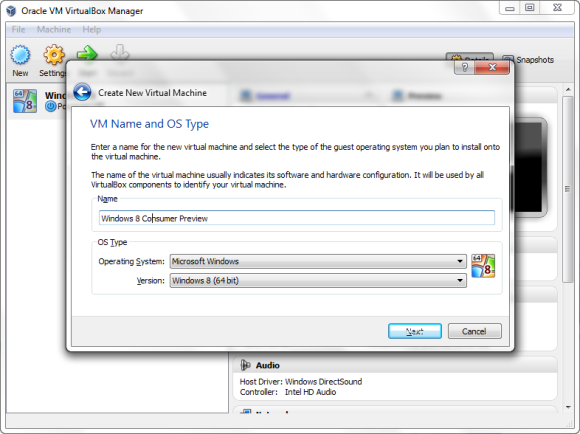
След като бъде изтеглен и инсталиран, VirtualBox може да бъде конфигуриран да хоства Windows 8 Consumer Preview. Кликнете нов за да отворите съветника и да въведете името на ОС, както и да изберете правилната версия (въз основа на това, което сте изтеглили). Имайте предвид, че можете да използвате бутона за връщане във VirtualBox, за да върнете стъпка назад във всеки момент, ако смятате, че сте направили грешка.
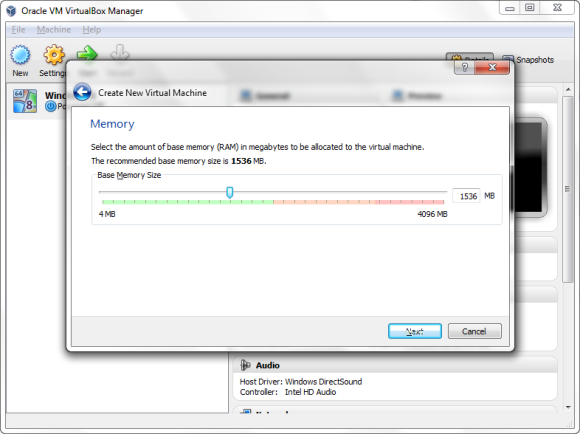
Кликнете Следващия за да продължите и изберете необходимата памет (по подразбиране е добре) за гост операционната система.
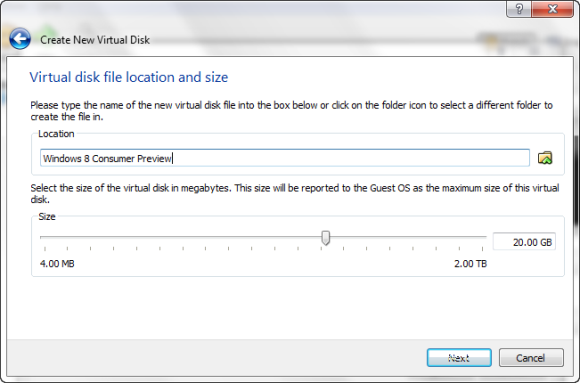
Следвайки това Следващия ще ви отведе до екрана на твърдия диск, където е създаден виртуален диск. Отново по подразбиране могат да бъдат приети.
След щракване Следващия ще видите списък с опции за избор на кой формат да създадете виртуалния диск. Виртуален диск е файл на вашия физически твърд диск, който може да се използва като твърд диск чрез приложение за виртуализация като VirtualBox. Тя може да бъде преместена и отворена в друга виртуална машина, ако е необходимо, независимо дали е VirtualBox, VMware или дори Parallels. Като такъв правилният избор тук може да определи как ще използвате виртуалната версия на Windows 8.
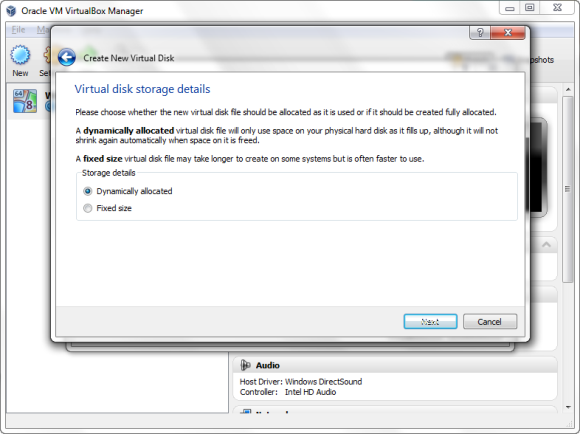
В следващия екран изберете типа на дисковото място, което искате - отново, опцията по подразбиране на Динамично разпределен е добре, но можете също да изберете Фиксиран размер и посочете точен лимит, ако е необходимо. Динамично разпределеното виртуално устройство ще се увеличи и свие според нуждите, нещо, което можете да зададете, когато щракнете Следващия.
Накрая щракнете Следващия за да стигнете до обобщения екран и да проверите вашите опции, след което натиснете създавам бутон.
Инсталиране на Windows 8 Consumer Preview във VirtualBox
Следващата стъпка е да инсталирате Windows 8 Consumer Preview, процес, който започва, когато щракнете начало в конзолата на VirtualBox Manager.
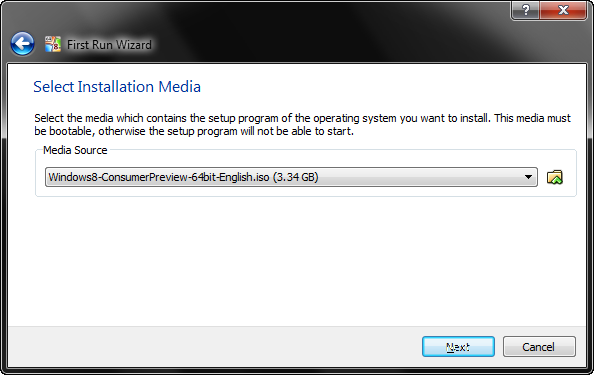
В този момент на Първо стартиране на съветника ще се появи, което ще използвате, за да намерите инсталационния носител, или ISO, който сте изтеглили по-рано, или физическия диск, държащ диска, на който сте го записали. Кликнете Следващия за потвърждение и начало да започнете - виртуалната машина ще се стартира и след това ще започне инсталирането на новата ОС.
Изберете регионалните си опции, щракнете Следващия и след това използвайте Инсталирай сега бутон за настройка на Windows 8. След това ще бъдете попитани за продуктовия ключ - използвайте: NF32V-Q9P3W-7DR7Y-JGWRW-JFCK8.
Само след няколко минути новият Windows 8 Consumer Preview ще бъде инсталиран на вашата виртуална машина, готов за вас да изпробвате.
заключение
Независимо от метода, който използвате, за да се насладите на Windows 8 Consumer Preview, не забравяйте, че това е вашият шанс да отделите време за проба на Windows 8, преди да излезе. Може да ви е неприятно с потребителския интерфейс на Metro, например (въпреки че това може да бъде деактивирано) или може да откриете, че има проблем със съвместимостта със стария софтуер, който би ви отказал от надграждането.
Така или иначе с разходите, свързани с закупуването на нов хардуер или дори с нова ОС, може да ви бъде по-добре просто да разчитате на съществуващия Windows 7 - но няма да знаете как точно се чувствате, докато не опитате Windows 8 Consumer Preview. Кажете ни, ако сте решили да го изпробвате и ако да, какви са вашите мисли за Windows 8.
Кристиан Каули е заместник-редактор по сигурността, Linux, направи си сам, програмирането и обяснените технологии. Освен това той произвежда The Really Useful Podcast и има богат опит в поддръжката на десктоп и софтуер. Сътрудник на списание Linux Format, Кристиан е тенисър на Raspberry Pi, любител на Lego и фен на ретро игри.